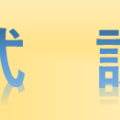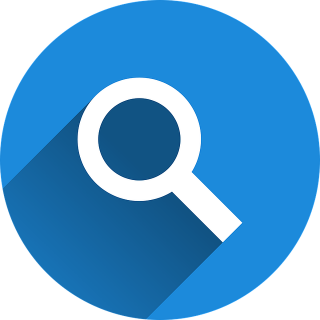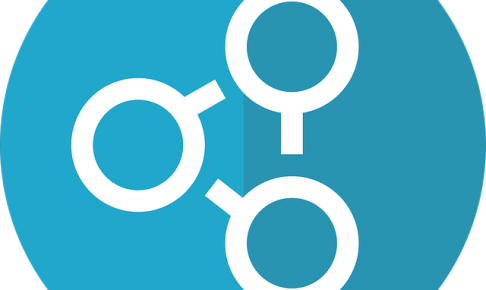スポンサーリンク
「ジャンプ」機能の疑問
前回の記事にて、Excelの「ジャンプ」機能を紹介した。その記事中で、「ジャンプ」機能について別のやり方があることも述べたので、ここではそれを取り上げる。
なお、ここで紹介するやり方は、「ジャンプ」機能について世間一般で最も紹介される方法なのだが、私はそれについて非常に強い疑問を抱いている。
はっきり言って非効率的な方法だと思っている。
そしてこの記事は、それをぶち撒ける愚痴に近い内容がかなり多いことをお断りしておきたい。
例題として、
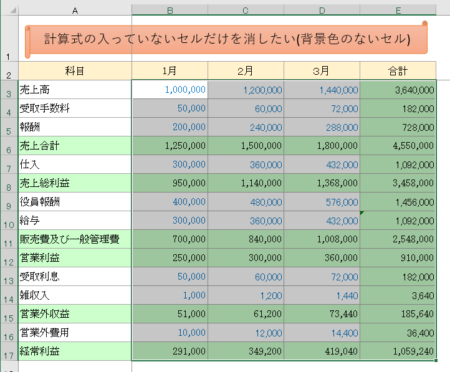
上図でいま、セル範囲が選択されているが、更にその中で、計算式の入っていないセル(背景色なし)だけを選ぶとか、計算式の入っているセル(緑の背景色)だけを選ぶとかをしたい。
これの答えとして最も一般的に説明される「ジャンプ」機能の方法が
ショートカットキー「F5」または「Ctrl+G」→「選択」を押す→「数式」とか「定数」を選んで「OK」とする。
というものなのだが、勘弁してくれと思う。
もう、これ使ってる人なら大抵感じてることだろうけど、敢えて書いていこう。
まず「F5」押した直後に下のような画面が出てくるけど、これの左下の「セル選択」ボタンを押さずに直接この画面を使う人って、どんだけいるの?
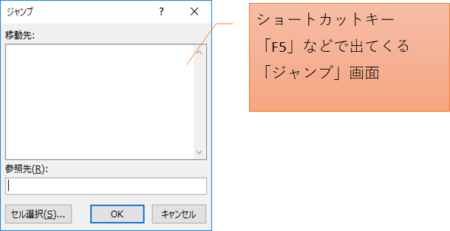
なんか上の方に「移動先:」とかいっていくつかセルの候補が書いてたりすることもあるのだけれど、その中に「使える」ってものがあった記憶がない。
「参照先」ってところに、例えば「A5000」と入力すれば、5000行目にすぐ飛べるとかいうことだけど、それもあまり使ったことがない。
そんな飛びたい場所の行数なんか分からんわ。
つーかそもそも、ウインドウが小さすぎて、「参照先」ボックスの内容なんかは表示しきれずさっぱり分からん。
こういう小さいウインドウは、必ず拡大可能にしてほしいものだ。
「セル選択」ボタンをショートカットキーで押すのにしても、単に「S」キーじゃ駄目で「Alt+S」で押さないといけない。
F5を押した直後に「Alt+S」って、指の動き的に億劫になる。
そして「セル選択」ボタンを押した後の画面でも、チェックボックスにどれかチェックを入れて「OK」を押す・・・と、幾つもの面倒が待ち構えている。
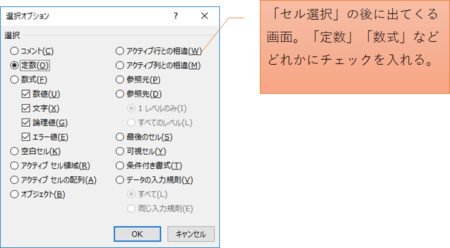
ここまでやらされるのが最も効率的な方法だと、本気で世間では思われているのだろうか。
もうこの方法だったら、
「ホーム」タブ→「検索と選択」→「条件を選択してジャンプ」とか「定数」「数式」とかの中から選んで押す。
という不細工なやり方と大差ない。
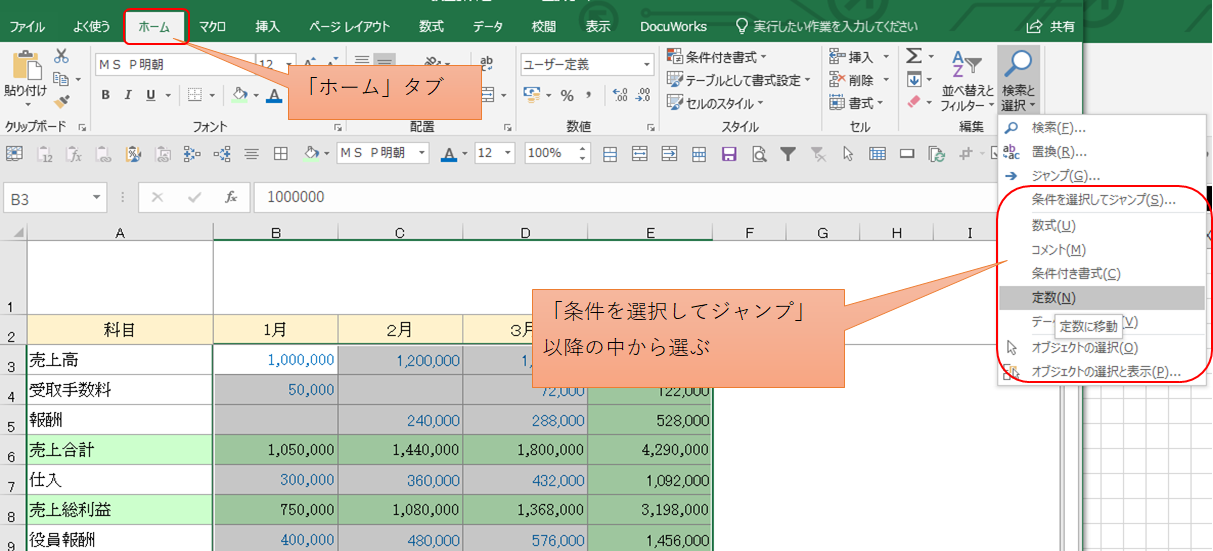
効率化とショートカットキーとマウスと
PC操作の効率化については、マウスは投げ捨てるもの、ショートカットキーが全てだみたいによく言われるけど、私はその考えには賛同できない。
盲目的にマウスを投げ捨てキーボード操作に執着するのは、実際には効率化を投げ捨てているだけとなりかねない。
私に言わせれば、2度も3度もキーを押すようなのではショートカットキーとは言えないし、2度のショートカットキーを必要とするものより1回のマウス操作で済むならそちらの方が良いはずだ。
何のためにマウスのボタンはデカイのが付いてるんだ。
Excelのリボンに対しても、無理すればショートカットキーのみで全てアクセスしていくこともできるが、何度ものキー操作を必要とすることになる。
また、それを素早くやれるようになろうとするなら、ショートカットキーを頭の中に覚えておかなければならない。
それでは駄目だ。効率化とは、覚えることを少なくすることだ。
努力しないための努力をすることだ。
ショートカットキー信奉論に囚われ盲目化せず、自分の性に合ったストレスの少ないやり方を自分で見出していこう。
スポンサーリンク